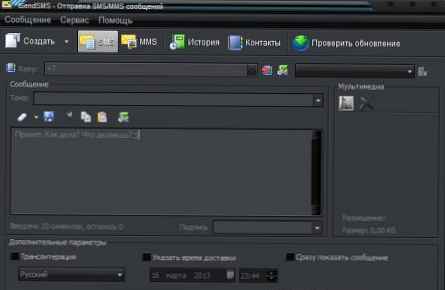Zálohovací program AOMEI Backupper Standard: ako používať
AOMEI Backupper Standard môže robiť to isté ako Acronis True Image Home 2015:
- Úplné a prírastkové zálohovanie, proces nezasahuje do operačného systému;
- Zálohovanie a obnovenie môžete vykonať pomocou zavádzacieho disku programu;
- Existuje režim kopírovania podľa sektorov;
- Program môže vykonávať klonovacie operácie na pevných diskoch a diskových oddieloch;
- Existuje nástroj AOMEI Backupper Standard, pomocou ktorého môžete prenášať Windows na iný počítač s iným hardvérom.
Pomocou tohto odkazu si môžete stiahnuť originálny obraz ISO bootovacieho štandardu AOMEI, ktorý sa dá zaviesť.
Russification of AOMEI Backupper
Priatelia, ktorí chcú, pracujú v anglickom rozhraní a ktorí potrebujú rusky, choďte na môj Yandex.Disk a stiahnite crack do archívu, potom dostaneme crack sám z archívu, čo je jednoduchý textový súbor en.txt
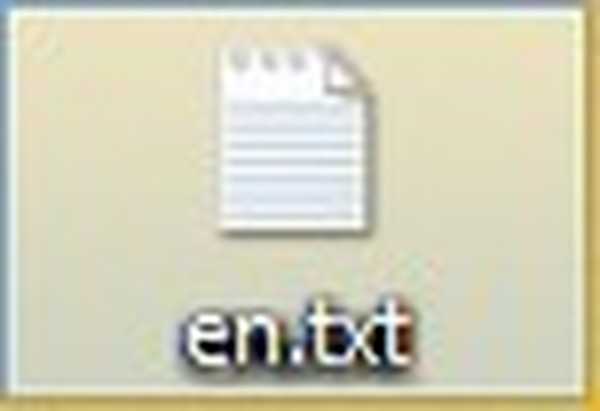
Prejdeme do osobného priečinka programu C: \ Program Files (x86) \ AOMEI Backupper Standard Edition 2.2, tu potrebujeme priečinok s jazykmi, menovite priečinok lang, vstup do neho a premenovanie súboru en.txt, napríklad na en2.txt,
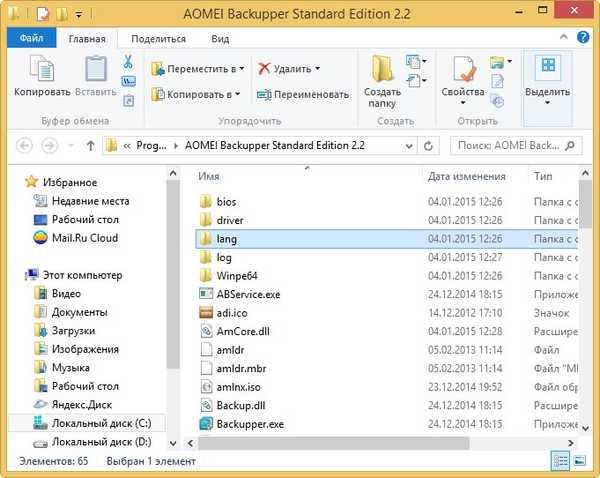
potom skopírujte trhlinu tu
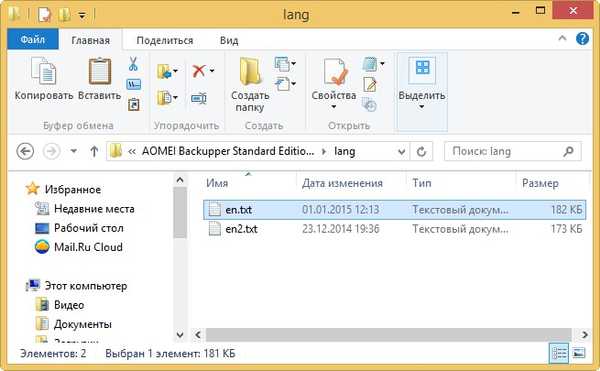
Znovu spustite program AOMEI Backupper Standard a otvorí sa v ruštine.
Články o práci s AOMEI Backupper
- AOMEI OneKey Recovery - najjednoduchší a zároveň bezplatný program na zálohovanie operačných systémov
- Úplné, prírastkové, rozdielové - o metódach zálohovania
- Ako vytvoriť záložný obraz operačného systému Windows 7, 8, 8.1, 10 pomocou bezplatného programu AOMEI Backupper Standard
- Ako zálohovať pevný disk prenosného počítača v AOMEI Backupper Standard a ako obnoviť prenosný počítač z tejto kópie
- Ako vytvoriť núdzový bootovací disk Flash alebo obnovovací disk v AOMEI Backupper Standard a obnoviť operačný systém zo zálohy, ak sa nespustí!
- Ako klonovať v bezplatnom programe AOMEI Backupper Standard operačný systém Windows 7, 8, 8.1 z jedného pevného disku na druhý (objem jednotiek je odlišný)
- Ako prenášať alebo klonovať Windows 7, 8, 8.1 na SSD pomocou freeware AOMEI Backupper Standard
- Namiesto jednotky inštalujeme pevný disk prenosného počítača do špeciálneho adaptéra a namiesto pevného disku prenosného počítača nainštalujeme SSD SSD a prenesieme naň Windows 7, 8.1 z bežného pevného disku pomocou programu AOMEI Backupper Standard.
- Ako kopírovať súbory z počítača, ak sa Windows 7, 8, 8.1 nespustí, alebo ako si stiahnuť AOMEI PE Builder Live CD a ako ich používať
- Ako resetovať prenosný počítač Acer Aspire na výrobné nastavenia, ak vstavaný program obnovy od výrobcu Acer Recovery Management nefunguje
- Lazesoft Recovery Suite Home je najbližším funkčným programom a tiež zadarmo.
- Vytvorenie zálohy Windows 8.1 v AOMEI Backupper a jej uloženie do sieťovej zdieľanej položky. Obnova operačného systému zo zálohy v sieti, ak sa nespustí
- Ako otvoriť záložný súbor vytvorený v AOMEI Backupper (.adi)
- Čí je záloha menšia. Porovnávame veľkosť záloh Windows 10 vytvorených v AOMEI Backupper, Acronis True Image 2017, Paragon Hard Disk Manager a Dism (nástroj zabudovaný do operačného systému). Som si istý, že budete prekvapení výsledkom.!
- Ako pridať program na živé CD
Obnova systému Windows zo zálohy na inom počítači pomocou Acronis Universal Restore a AOMEI Universal Restore
- Obnova systému Windows zo zálohy na inom počítači pomocou nástroja Acronis Universal Restore
- Obnova systému Windows zo zálohy na inom počítači pomocou nástroja AOMEI Universal Restore
- Aktualizovaný program AOMEI PE Builder: Zostavte si svoj vlastný Windows 10 LiveDisk Build pomocou AOMEI Backupper Standard 2.8
Zálohovacie bootovacie disky AOMEI
- Živé CD AOMEI PE Builder 64-bitové
- Živé CD AOMEI PE Builder 32-bitové
- Živé CD so systémom Windows 10 AOMEI PE Builder
Vytvorte spustiteľný disk Flash Live CD AOMEI PE Builder
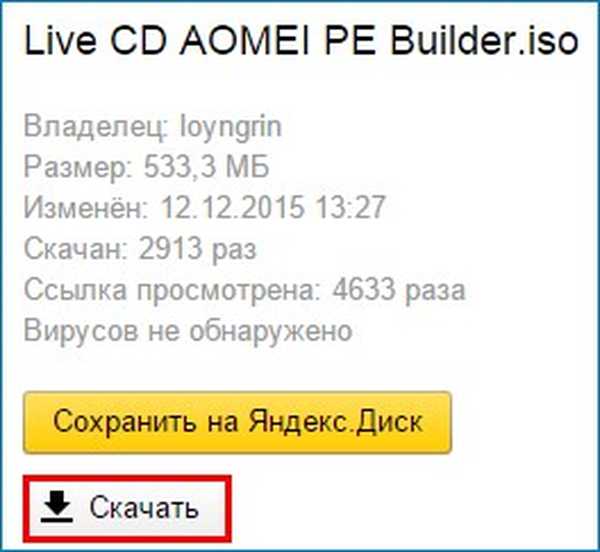
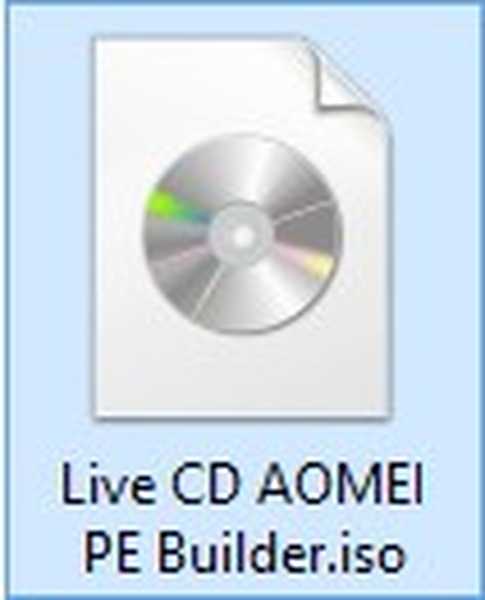
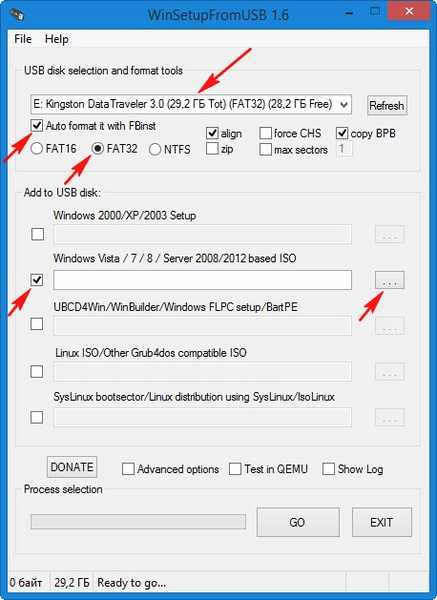
Otvorí sa prieskumník, v počítači vyhľadajte obraz ISO Live Builder AOMEI PE Builder a vyberte ho ľavou myšou, kliknite na tlačidlo „Otvoriť“.
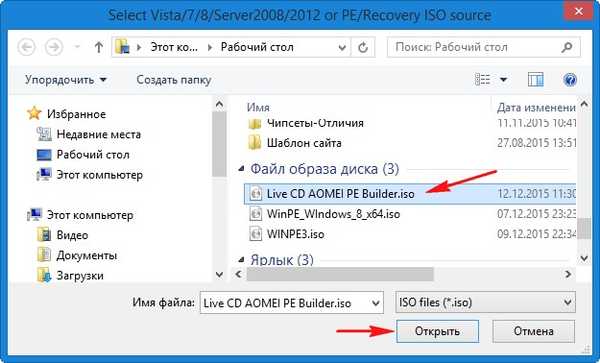
Kliknite na „GO“.
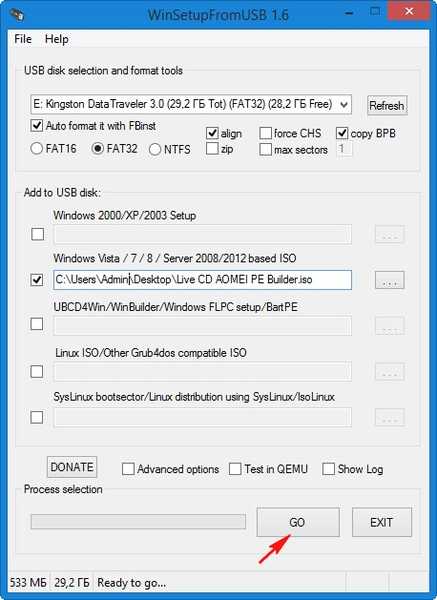
"Yes"
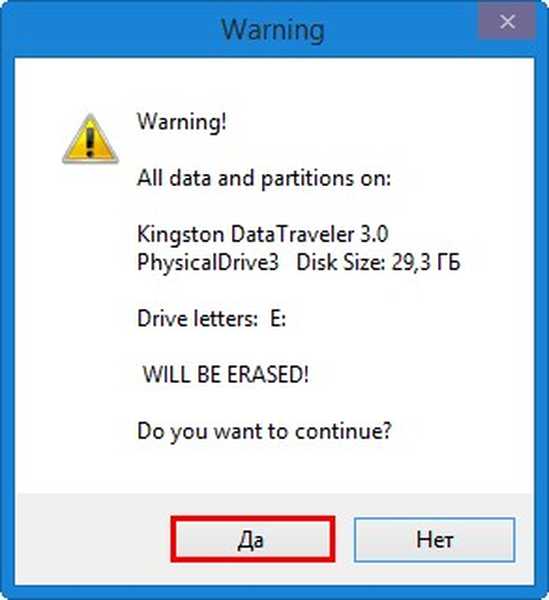
"Yes"
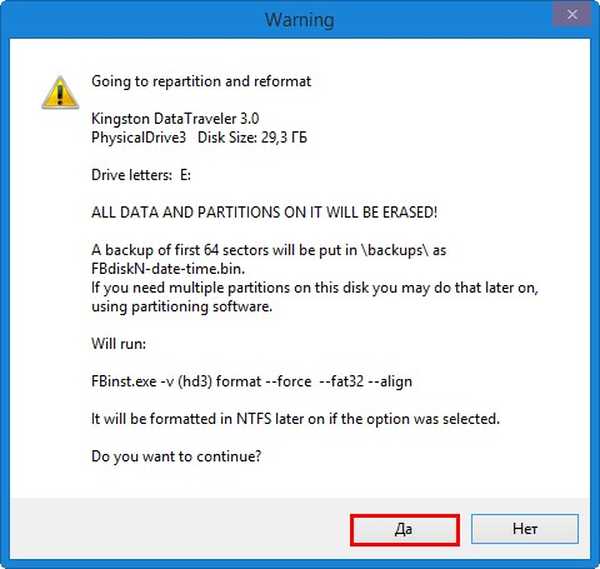
"OK"
Začína vytvárať bootovateľnú jednotku A CDI PE Builder s funkciou Live CD flash.
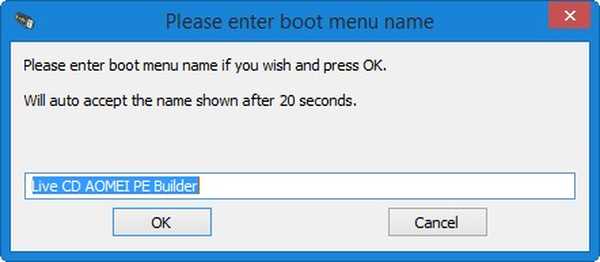
Zavádzacia jednotka Flash je pripravená.

"OK"
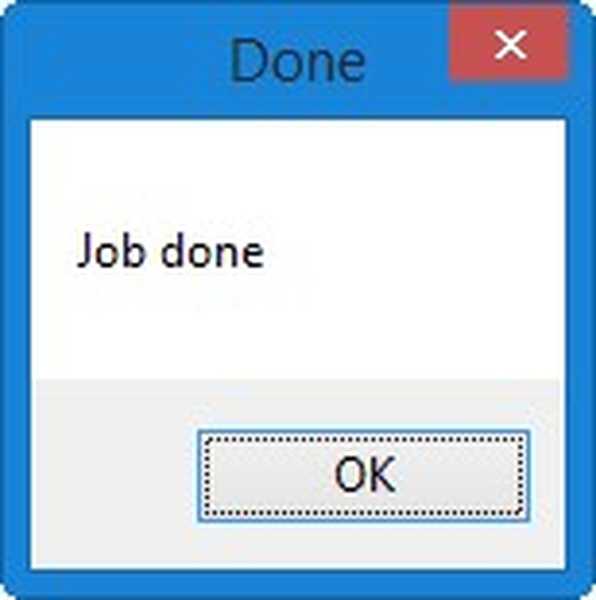
Stiahnite si prenosný počítač zo zavádzacej jednotky Live CD AOMEI PE Builder s operačným systémom flash. Náš flash disk je univerzálny, z ktorého si môžete stiahnuť laptop s rozhraním UEFI, ako aj s bežným systémom BIOS.
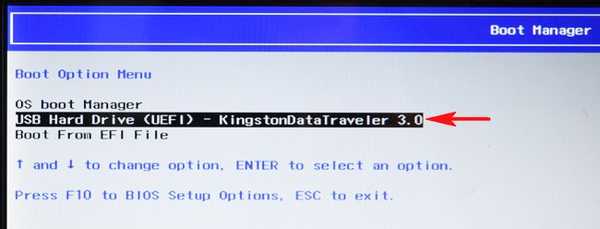
Na klávesnici stlačte kláves „Enter“.
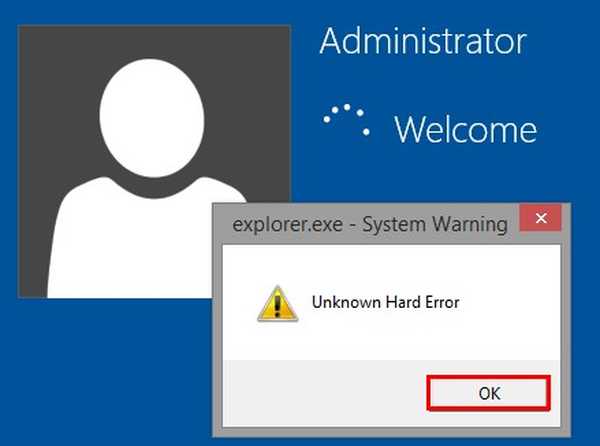
Je zavedená pracovná plocha AOMEI PE Builder Live CD, čo je bežné živé CD so systémom Windows 8.1.
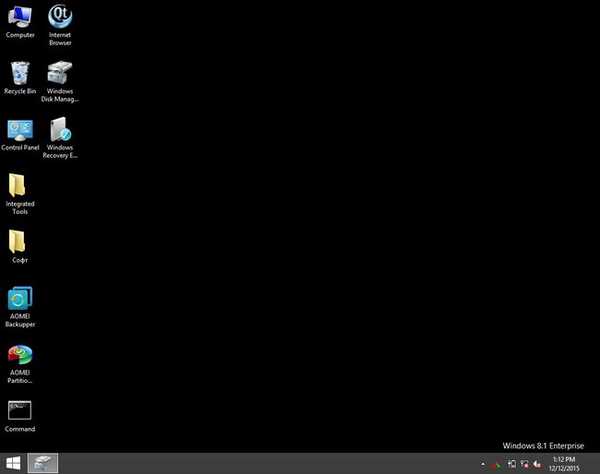
Značky k článku: Backup AOMEI Backupper